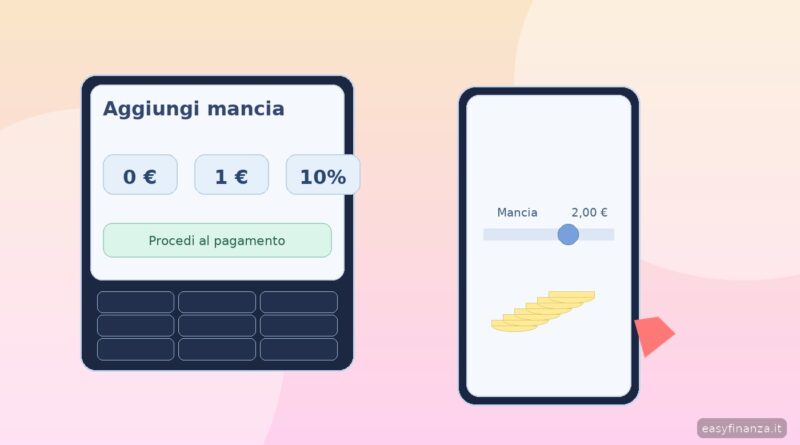Mance con il POS: come funzionano?
Alcuni clienti potrebbero voler lasciare una mancia quando pagano con carta o telefono. Con il POS puoi mostrarla in modo chiaro su schermo e registrarla nell’incasso senza passaggi extra. In questa guida trovi come impostarla, cosa vede il cliente e come farla risultare in ricevuta.
Come funziona?
Tu imposti la mancia nell’app o nel menu del terminale. Al momento del pagamento lo schermo mostra alcuni pulsanti con importi o percentuali e un tasto per importo libero. Il cliente sceglie se lasciare la mancia oppure no e poi conferma il pagamento.
La ricevuta digitale riporta una riga dedicata alla mancia quando la funzione è attiva. Se lavori in mobilità trovi la stessa opzione anche su app per smartphone compatibili.
Impostazioni da controllare prima di iniziare
Verifica se la mancia è attiva su ogni dispositivo che usi. Controlla se preferisci importi fissi o percentuali e se vuoi consentire l’importo libero. Decidi l’ordine dei pulsanti per rendere più veloce la scelta. Prova una transazione di test con importo minimo per vedere come appare la ricevuta al cliente. Se usi più cassieri controlla i permessi per evitare modifiche non volute.
Le voci sotto riassumono le funzioni più comuni. Disponibilità e nomi delle opzioni cambiano per modello, piano e Paese. Prima di attivare controlla sempre nella tua app o nella guida del fornitore:
| Funzione | Opzioni più comuni | Cosa vede il cliente | Dove si configura | Ricevuta |
|---|---|---|---|---|
| Pulsanti mancia preimpostati | importi fissi e percentuali | tre o più pulsanti più tasto nessuna mancia | app o menu del terminale | voce separata nella ricevuta |
| Importo libero | inserimento manuale prima di confermare | campo per digitare l importo | app o terminale | voce separata nella ricevuta |
| Suggerimenti intelligenti | proposte basate sull importo del conto | pulsanti con percentuali proporzionali | app con profilo negozio | voce separata nella ricevuta |
| Disattivazione rapida | on off per singolo dispositivo | nessun pulsante mancia | app o dashboard | ricevuta senza riga mancia |
Soluzioni che consentono le mance col POS
Ecco alcune soluzioni POS a disposizione in Italia che ti permettono ai clienti di pagare le mance direttamente sul lettore.
Nexi
Con Nexi trovi la mancia nelle impostazioni del profilo di incasso. Puoi proporre importi fissi oppure percentuali. Lo schermo mostra i pulsanti al cliente in modo chiaro. La ricevuta digitale indica la voce mancia quando viene lasciata
Trasparenza: alcuni link in questa pagina sono affiliati; potremmo ricevere una commissione, senza costi per te.
SumUp
Con SumUp imposti i suggerimenti mancia dall app o dalla dashboard. Puoi scegliere importi rapidi o percentuali e mantenere il tasto importo libero. La ricevuta che invii via email o sms riporta la mancia come riga dedicata
myPOS
Con myPOS la mancia è presente sui terminali smart e sull app per Android. Puoi proporre pulsanti rapidi o lasciare importo libero. L importo di mancia entra nel totale pagato e viene mostrato sulla ricevuta digitale.
Axerve
Con Axerve la mancia è una funzione disponibile sui modelli e sui profili che la prevedono. Quando è attiva compaiono pulsanti chiari sul display per aggiungere l importo. La ricevuta indica la mancia come voce separata.
Buone pratiche in cassa
Dì sempre al cliente che la mancia è facoltativa, mostra lo schermo senza insistere e se lavori in ristorazione lascia che sia il cliente a scegliere sulla schermata cliente così non devi toccare il dispositivo al posto suo. Aggiorna i pulsanti in base al tuo scontrino medio, per esempio percentuali più basse se fai importi alti. Se lavori al banco e vuoi velocità scegli tre opzioni semplici e l’importo libero.
No. Puoi usare anche l app su smartphone quando la funzione è disponibile. In quel caso mostri le opzioni sullo schermo e il cliente sceglie in pochi tocchi.
Sì quando la funzione è attiva e viene usata. La riga dedicata aiuta a distinguere importo del conto e mancia. Se non la vedi controlla le impostazioni o aggiorna l’app.
Di solito sì. Imposti i valori che preferisci nella sezione impostazioni. Fai una prova di pagamento per verificare come compaiono al cliente e in ricevuta.